深度技术win7系统是目前用户使用量最大的品牌系统之一,用户对于深度技术品牌深信不疑。win7之家 提供各类深度技术xp/深度技术ghost win7/深度技术win8系统下载。同时应广大用户的需求收集整理了各类深度技术win7安装教程,下面Win7之家小编给大家带来硬盘安装深度技术win7安装教程,希望对大家有帮助。
深度技术win7硬盘安装教程是最简单最实用的ghost win7系统安装教程。硬盘安装方法简单,适用于纯小白用户。
一、硬盘安装深度技术win7安装教程准备工具:
下载自己所需要的深度技术win7 32位或64位深度技术win7系统。
深度技术Win7下载地址:/sdjswin7/
WinRAR或好压之类压缩软件。用于解压系统镜像文件。镜像文件的ISO格式是可以用压缩软件进行解压的。
二、硬盘安装深度技术win7安装教程具体步骤:
1、首先找到你所下载的深度技术32位win7系统,鼠标右键单击win7镜像文件。在弹出的里选择“SDwin732_bd_Deepin_15_0409windows7en”,这样我们解压出来的系统文件就会跟当前深度技术win7系统镜像文件在同一个硬盘位置,方便查找。
PS,如果你当前硬盘分区没有那么多硬盘空间,可以选择“解压文件”,然后选择硬盘空间比较充裕的系统分区。
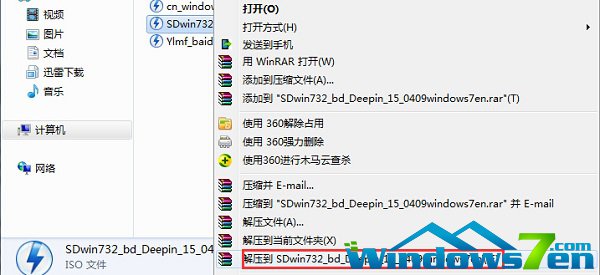
2、静等深度win7系统镜像文件解压完后,会出现一个跟镜像文件名字一样的系统文件夹,这个就是我们需要的。
3、打开这个深度技术win7 32位系统文件夹,大家就能马上发现一个“硬盘安装”应用程序。
另,有些ghost旗舰版win7或安装版win7系统镜像文件在解压后,系统文件夹里的是“setup”程序文件,其实是跟这个“硬盘安装”程序是一样的。
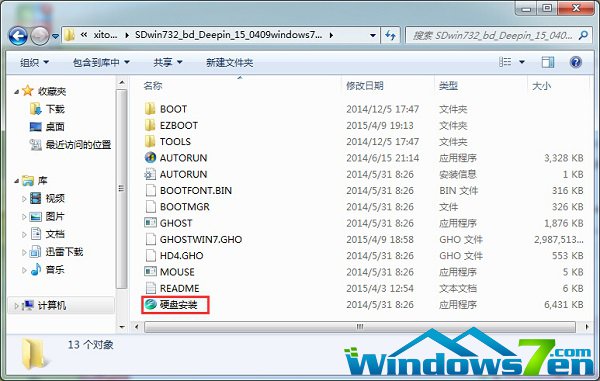
点击“硬盘安装”程序,弹出的是OneKey Ghost软件,大家选择好Ghost映像文件路径以及安装位置即可。一般情况下都是已经默认好了系统映像文件位置跟安装在C盘的了。

4、在安装ghost深度技术win7过程中,首先会重启,然后进入是系统还原状态,大家可以查到到系统还原进度。

5、系统还原进度到100%之后,那么将会马上进入深度系统的安装了。

更多深度技术win7安装教程请关注我们官网:http/